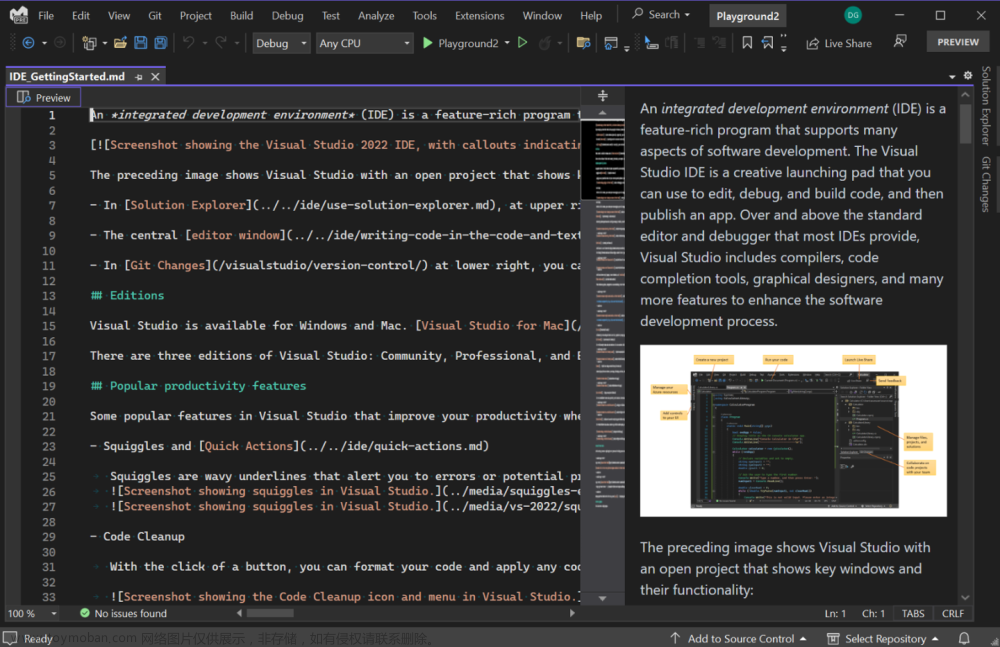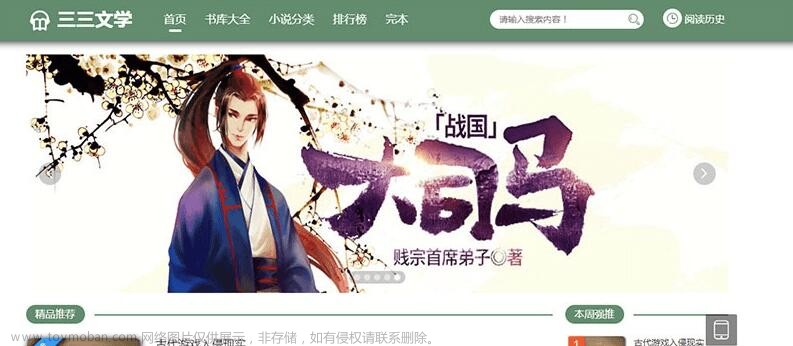阿虚一度是对听书不太感兴趣的(虽然一大部分原因是我看的小说没有有声书),AI机械式的发音,固定的腔调、语速,总会丢失那些波澜起伏的剧情所带来的沉浸式情感体验
但最近才知道微软在 //Build 2021 大会上,发布了旗下 TTS 2021版的人工语音,让我对听书这件事简直是有了革新式的看法
大家可以听听官方网页的示例,新增的这5种中文语音,根本听不出是机器在念,逼真地吓人:点击查看微软官网示例

对于喜欢听书的人来说,估计和阿虚一样心里只有一个想法吧:赶紧让我体验一下!!!

总之阿虚今天就准备来介绍一下安卓/iOS上分别怎么用上微软这些最新的TTS语音!
1 安卓端
TTS对于多数人,肯定还是用于手机上看小说,所以这里还是先介绍怎么在手机上体验
1.1 TTS
目前最简单的方法就是 @ag2s20150909 制作的这款小APP了
APP的最新版发布在作者的Github:https://github.com/ag2s20150909/TTS/tree/master/release

如果你访问Github困难,建议了解《2022 Github加速访问教程》
将APP下载并安装好之后,点击左上角「设置TTS」,将手机的默认的文字转语音引擎改成「TTS」

然后回到APP内,默认的AI是晓晓,如果你要切换成其他AI,要先勾选「自定义」,然后再点击切换!
阿虚自己是比较喜欢云希这个AI 的声音,讲话风格你也可以自行选择(有新闻/客服/助手/闲聊等等),阿虚自己是用的默认

然后因为TTS是系统级的功能,基本上的电子书阅读器都是支持调用系统TTS来朗读的
你立马就能在你常用的阅读、静读天下这类APP上体验到微软TTS的牛逼了!

不过这个TTS据悉会时不时存在卡顿、跳读问题,网友们给出的解决方法有以下这些:
- 换格式
- 换AI发声人
- 换时端
换格式的意思是,在TTS右上角的设置中,更改音频流的格式
说白了就是降低音频质量,32kbit/64kbit/128kbit 这些总能明白吧
理论上来说如果是网络问题导致的朗读卡顿,降低音频质量就应该是能明显改善问题的

而会出现以上问题的原因,大抵是因为大家用的都是作者的 API 导致的 (或者是作者从某处挖来的),公共服务的缺点自然是用的人越多越不好用…
1.2 大声朗读
如果你想要长期稳定可用的微软TTS服务,还是建议各位用大声朗读这款APP
不过使用这款APP的前提是你得满足这俩条件之一:有国外的 edu 邮箱或者有VISA、MasterCard这类双币卡
但其实没有也有办法,你也可以借助万能的淘宝
现在还是能找到很多 edu 邮箱的卖家的,不过请注意:不是所有的 edu 邮箱都能订阅 Azure⚠️,买之前请自己详询卖家!

或者你也可以选择淘宝找一家虚拟信用卡用于过 Azure 的支付验证(后续使用并不会扣费)

总之若你满足以上条件,你就能自行注册微软 Azure 服务,然后借用大声朗读这款APP,从而获取到长期稳定可用的微软TTS服务啦!
这个APP是由酷安大佬 @I I I I I 开发的:http://www.coolapk.com/u/453544(可用酷安打开此链接,此链接为作者ID地址)
不过由于他现在已经隐藏了之前的动态,我没找到他原始发布的动态,你可以点击这里来获取这款APP
APP现在已经支持自动更新了,后续也不担心找不到最新版这种问题了

有国外 edu邮箱的话,你可以直接搜「面相学生的Azure」,然后填学校邮箱注册就行了,不需要信用卡(前提是你的 edu邮箱支持过Azure订阅)
要国外 edu邮箱是因为,由于国人大量薅微软的羊毛,国内的 edu邮箱的优惠早被薅没了…

下面阿虚只介绍下有双币卡的情况怎么注册并使用
你别担心:双币卡只是用于过验证,并不会真的扣款,并且后续使用也并不会扣款
第一步打开此地址:https://azure.microsoft.com/zh-cn/free/cognitive-services/
类似于谷歌云,首次注册 Azure 账号即微软云,会免费给你提供12个月的热门服务,还有200美元的服务付费额度,不过我们后续会用到的AI语音服务是有免费版提供的,所以并不用担心1年之后就要收费了

在上方地址「点击免费开始使用」后登录你的微软账号,并填写相关账号信息+勾选协议+填写双币信用卡信息后

耐心等待信用卡验证注册好账号后,打开此地址:https://azure.microsoft.com/zh-cn/services/cognitive-services/text-to-speech/
点击「已在使用Azure?立即免费试用此服务」

在创建资源页面按下图方式进行,只需要注意订阅和Pricing tier处都选择免费选项即可
然后点击底部的「审阅并创建」,等待审阅通过,继续点击一下「创建」

创建好之后,点击「转到资源」

点击管理密钥

你会看到两个密钥,随便用一个就行

把密钥填到大声朗读的APP里即可,然后点击「SSML语音合成标记语言」

输入下方代码并保存,然后就可以随心使用了 ~

关于这段代码,你可以按需调整这3部分:
- name=“zh-CN-YunxiNeural”,即阿虚上图使用的是Yunxi(云希)这款AI语音
- style=“assistant”,表示讲话风格设置的则是assistant(以热情而轻松的语气对数字助理讲话)
- styledegree=“2”,这个值可以指定说话风格的强度, 默认值为1,最小值0.01,最大值2
<speak version="1.0" xmlns="http://www.w3.org/2001/10/synthesis"
xmlns:mstts="https://www.w3.org/2001/mstts"
xml:lang="zh-CN">
<voice name="zh-CN-YunxiNeural">
<prosody rate="${(rate-100)?c}%" pitch="${(pitch-100)?c}%">
<mstts:express-as style="assistant" styledegree="2">${text}
</mstts:express-as>
</prosody>
</voice>
</speak>
如果你想要自行更换以上配置,你需要参考微软官方的文档:https://docs.microsoft.com/zh-cn/azure/cognitive-services/speech-service/speech-synthesis-markup
你需要知道的是,每个AI所拥有的 Style 风格是不一样的,比如 Yunyang 目前就只有 customerservice 这一种风格
而 Yunye 则有calm、cheerful、sad、angry等等多种风格可选

最后需要注意的是目前微软Azure的免费额度是每月50万文本转语音字符
最新的免费额度见这里:https://azure.microsoft.com/zh-cn/pricing/details/cognitive-services/speech-services/
2 iOS端
2.1 源阅读
iOS上就没有像安卓端的TTS那样装上就能用的APP了
目前阿虚所知仅有「源阅读」这款APP支持自定义添加微软AI语音
具体来说就是必须自己去注册微软Azure账户申请Key才能使用,具体申请步骤就请自行参考本文1.2节了,在此阿虚便不再复述
但是这里有一点非常重要的步骤需要注意:目前iOS源阅读1.4.8版本还不能自定义TTS服务区域,导致目前想要用上的话,必须在最开始创建语音服务时选择东亚地区(East Asia) ⚠️
就只有这一点需要注意,后续到是就没啥了
打开源阅读APP,找到设置 » 语音管理 » 创建云语音

服务商选择Azure,语音名称随便输入,然后填入你自己的Key,发音人的设置方法依旧请参考本文1.2节

随后就直接能在听书的时候选择并使用了

另外就是这款APP由于一些原因,在2022年1月的时候从AppStore的中国区下架了,目前想要下载这款APP,需要到国外区的AppStore下载
具体如何注册国外Apple ID,请自行参考我原来的这篇教程:https://zhuanlan.zhihu.com/p/49754407
2.2 云手机
另外一个可行的方法就是之前写iOS微信双开时候提到的,花钱使用云手机了
https://mp.weixin.qq.com/s/fDtU19-QNB3tdDCaPaKOFw
云手机是安卓系统,那你就只需要回头去参考本文第一节的内容就行了

另外如果你不是想用于听书,而是想将微软AI语音用于自媒体配音,相关软件、网站请本文参看原文文章来源:https://www.toymoban.com/news/detail-443513.html
 文章来源地址https://www.toymoban.com/news/detail-443513.html
文章来源地址https://www.toymoban.com/news/detail-443513.html
到了这里,关于微软的技术,直接颠覆了我对听书这件事的看法的文章就介绍完了。如果您还想了解更多内容,请在右上角搜索TOY模板网以前的文章或继续浏览下面的相关文章,希望大家以后多多支持TOY模板网!